win7电脑wlan选项不见了如何解决 win7电脑没有wifi连接功能怎么解决
更新时间:2024-03-07 09:50:24作者:zheng
我们在使用win7电脑的时候可以打开wlan选项来连接wifi网络,非常的方便,但是有些用户在使用win7电脑的时候发现电脑的wlan选项突然不见了,那么win7电脑没有wifi连接功能怎么解决呢?今天小编就给大家带来win7电脑wlan选项不见了如何解决,操作很简单,大家跟着我的方法来操作吧。
推荐下载:深度win7系统
方法如下:
1、桌面上,右键“计算机”选择“管理”。
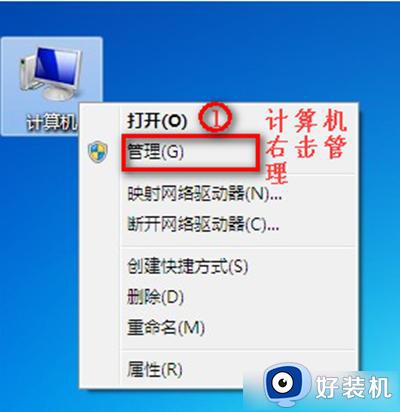
2、点击“设备管理器”,具体操作如图。
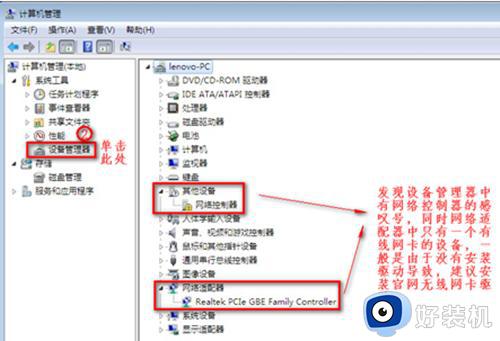
3、如果是缺少驱动,可以下载驱动管理工具进行自动安装。【驱动总裁2.0下载】
4、我们查看“网络适配器”的作用。
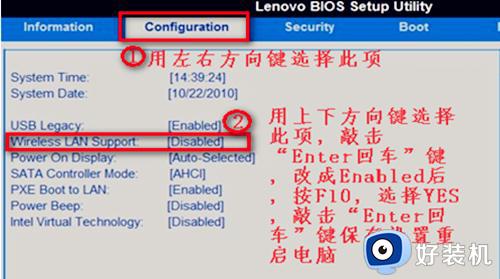
5、重启电脑后,连续按“F2”键进BIOS。Configuration页面Wireless LANSupport保证是Enabled状态,如果是Disabled状态如图进行更改。
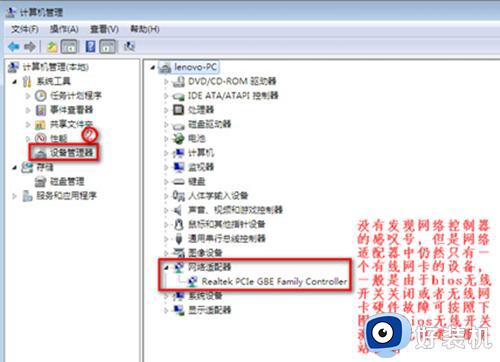
以上就是win7电脑wlan选项不见了如何解决的全部内容,如果有遇到这种情况,那么你就可以根据小编的操作来进行解决,非常的简单快速,一步到位。
win7电脑wlan选项不见了如何解决 win7电脑没有wifi连接功能怎么解决相关教程
- win7电脑没有wifi选项怎么办 win7突然没有了WLAN选项
- win7电脑wlan选项不见了怎么办 win7笔记本电脑没有wlan选项怎么修复
- win7电脑没有wifi选项怎么办 win7没有无线网络连接的解决方法
- win7重装系统后没有wifi选项怎么办 电脑重装系统win7就不见wifi选项解决方法
- win7笔记本没有wifi连接功能什么原因 win7笔记本wifi连接选项消失怎么找回
- win7突然没有wifi选项列表如何修复 win7不显示wifi列表的解决方法
- win7 wifi图标不见了怎么回事 win7右下角没有wifi图标如何解决
- win7只有拨号没有本地连接怎么解决
- win7网络连接中没有无线网络连接选项如何解决
- 联想笔记本wifi功能消失了win7怎么办 联想windows7wifi不见了如何解决
- win7访问win10共享文件没有权限怎么回事 win7访问不了win10的共享文件夹无权限如何处理
- win7发现不了局域网内打印机怎么办 win7搜索不到局域网打印机如何解决
- win7访问win10打印机出现禁用当前帐号如何处理
- win7发送到桌面不见了怎么回事 win7右键没有发送到桌面快捷方式如何解决
- win7电脑怎么用安全模式恢复出厂设置 win7安全模式下恢复出厂设置的方法
- win7电脑怎么用数据线连接手机网络 win7电脑数据线连接手机上网如何操作
win7教程推荐
- 1 win7每次重启都自动还原怎么办 win7电脑每次开机都自动还原解决方法
- 2 win7重置网络的步骤 win7怎么重置电脑网络
- 3 win7没有1920x1080分辨率怎么添加 win7屏幕分辨率没有1920x1080处理方法
- 4 win7无法验证此设备所需的驱动程序的数字签名处理方法
- 5 win7设置自动开机脚本教程 win7电脑怎么设置每天自动开机脚本
- 6 win7系统设置存储在哪里 win7系统怎么设置存储路径
- 7 win7系统迁移到固态硬盘后无法启动怎么解决
- 8 win7电脑共享打印机后不能打印怎么回事 win7打印机已共享但无法打印如何解决
- 9 win7系统摄像头无法捕捉画面怎么办 win7摄像头停止捕捉画面解决方法
- 10 win7电脑的打印机删除了还是在怎么回事 win7系统删除打印机后刷新又出现如何解决
